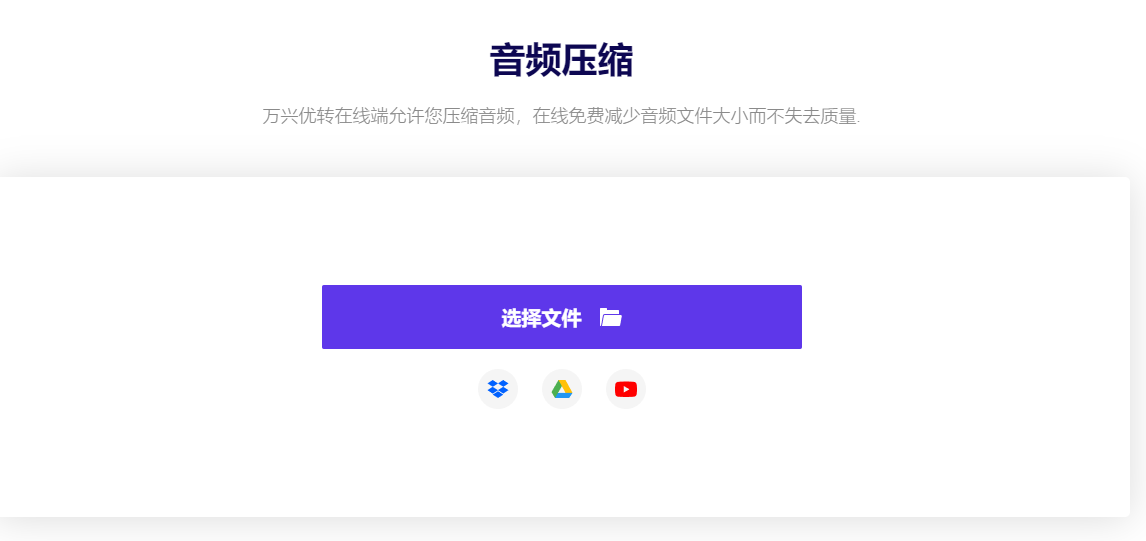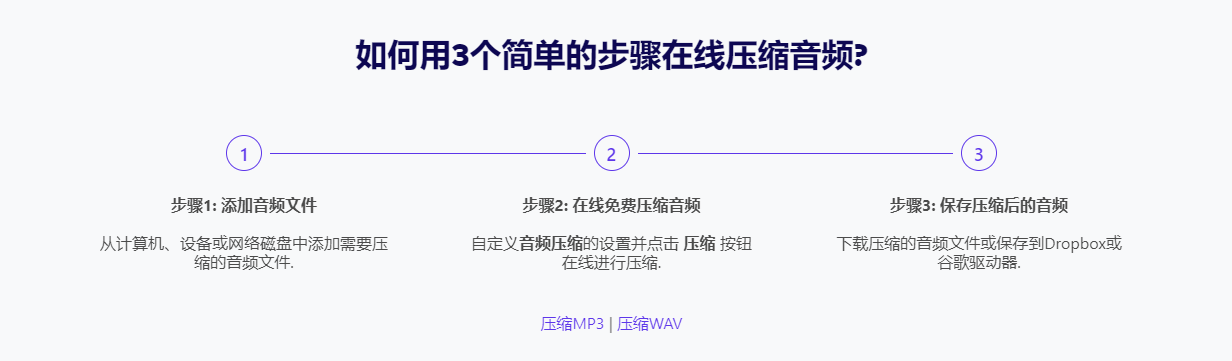手机录音非常的方便,但是你可能在不注意的时间就录制了很多的音频,而且有些音频的时间还非常的长,这就会导致在不知不觉中你的手机内存已经受到了很大的考验,但其实想要解决这个问题也非常的简单,找到一款专业好用的音频压缩工具即可,因为它可以帮助你快速的压缩音频文件的大小,为你释放出更多的存储空间,本文将推荐WINDOWS和MAC上面最好用的音频压缩工具—万兴优转,以及它的使用方法。
第一部分:使用万兴优转来快速调节大小
万兴优转是一款非常强大的音频压缩工具,足以满足您的压缩需求。它支持各种视频格式,如MP3,WMA,OGG,FLAC,WAV等。有了它,您可以轻松无损地转换音频,甚至可以根据您的需求来自定义视频设置以压缩音频文件。此外,它的转换速度比任何其他的转换器还快90倍。请按照以下的简单步骤进行操作。
 万兴优转 - 全能音视频转换工具箱
万兴优转 - 全能音视频转换工具箱
- 将视频转换为1000多种不同的格式,包括MP4,AVI,WMV,FLV,MKV,MOV等。
- 通过为几乎任何设备选择优化目标来转换视频。
- 比任何其他传统转换器快30倍。
- 编辑,增强和个性化您的视频文件。
- 使用免费的DVD菜单模板刻录和个性化您的DVD。
- 享受多功能工具箱,可让您调整视频元数据,GIF动画创建者,电视广播,VR转换器和屏幕录像机。
- 支持的操作系统:Windows 10/8/7/XP/Vista,Mac OS 10.15(Catalina),10.14,10.13,10.12,10.11,10.10,10.9等
步骤1启动程序并导入音频
启动万兴优转应用程序,在左边的功能板块选择音频转换功能,然后点击添加图标将音频导入至程序当中。

步骤2设置音频参数
导入音频后点击设置按钮,然后在格式列表中选择相同的输出格式,右边则可以选择音频的质量,这将决定你的音频输出大小。点击创建按钮,在新的弹窗中你就可以对音频的采样率进行自定义设置。
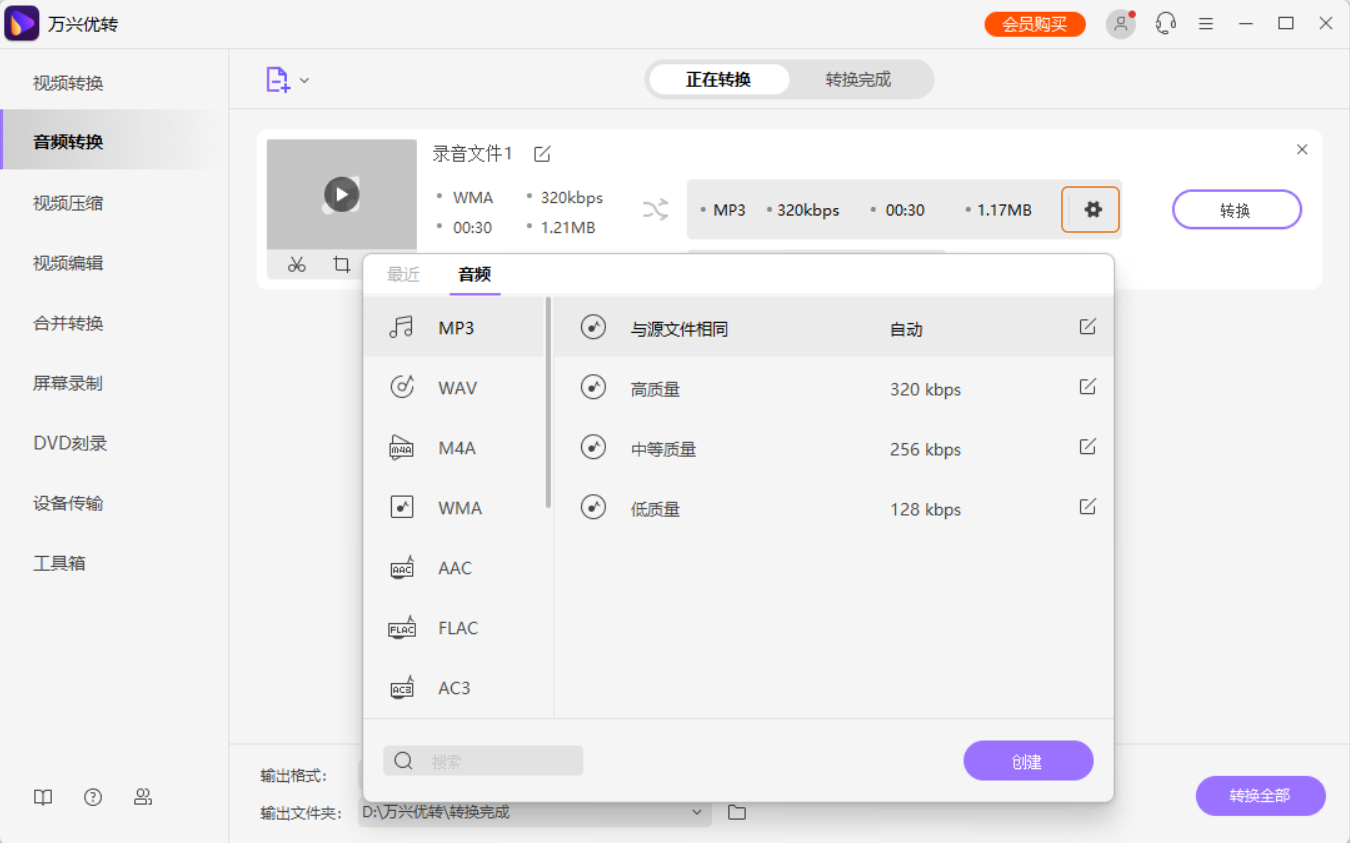

步骤3完成压缩
设置完成后点击创建按钮即可应用相应的设置,然后在主界面点击转换按钮即可。一次性导入了多个文件的话就点击转换全部按钮来一次性完成工作。
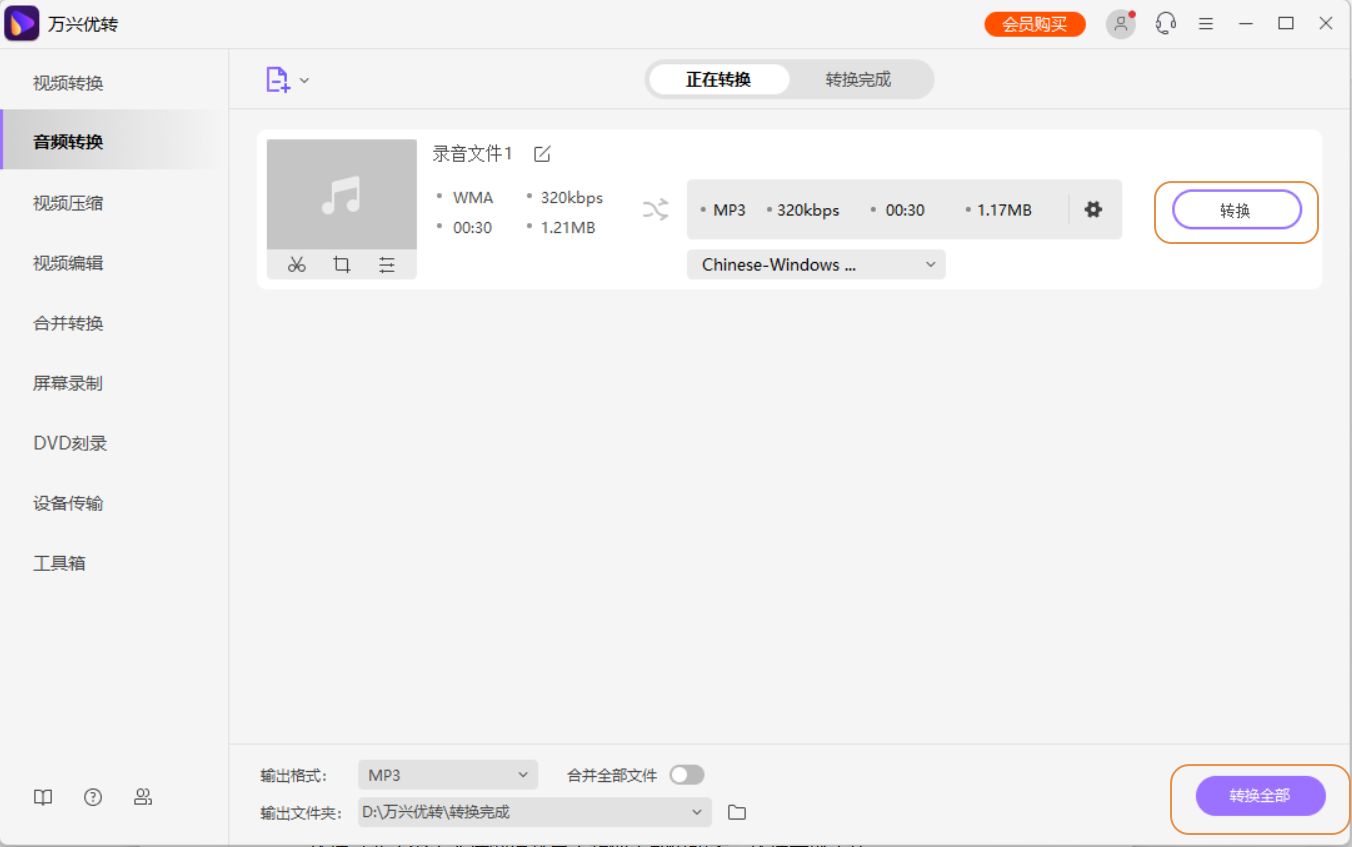
第二部分:如何在线缩减音频大小
如果你不想下载应用程序,那么在线压缩工具是一个不错的选择,我们推荐万兴优转在线端作为你的在线解决方案。使用万兴优转在线端你就可以在需要的时候在线免费压缩音视频。它没有广告和水印,你可以上传最多100MB的数据。同时万兴优转支持大多数常见的音视频格式,以便您可以轻松压缩您的文件大小。